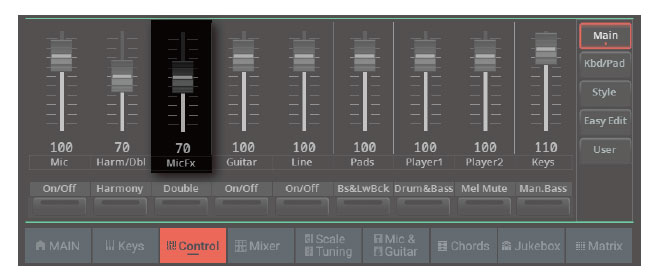マイク・エフェクトとハーモニーを使用する
マイク・プリセット
マイク・エフェクトをMic Presetへ保存することができます。保存したプリセットは、ライブラリーから選択します。別のソングブック・エントリーを選択すると、プリセットは自動的に選択されます。
マイク・プリセットの選択
ライブラリーからマイク・プリセットを選択する
- Home > Mic & Guitarペインへ移動します。
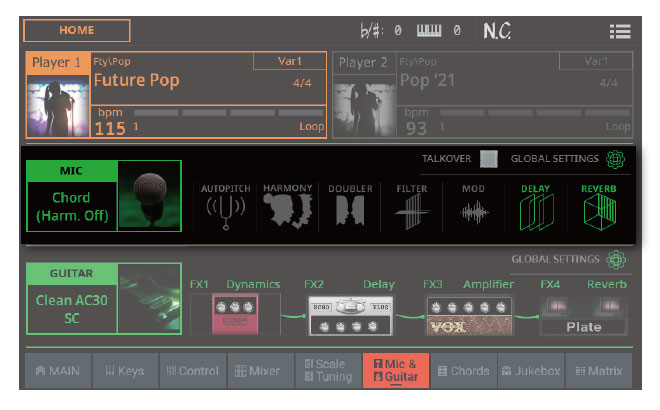
- マイク・プリセット名にタッチしてMic Preset Selectウィンドウを開きます。
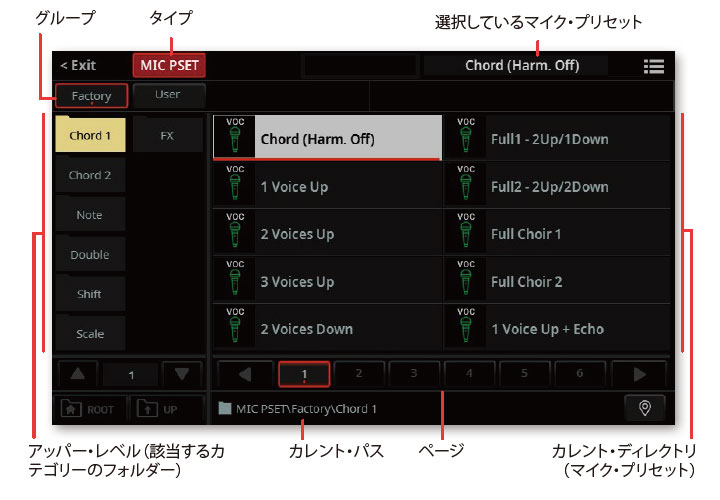
ページ・メニュー ( )のShow as Listオプションを使ってTile ViewとList Viewモードで表示形式を切り替えられます。
マイク・プリセットの選択
- マイク・プリセットの選択のために使用するグループを選ぶには、ウィンドウ上部の2列目にあるキーをタッチします。

グループ 意味 Factory 工場出荷時の設定のマイク・プリセットは、変更や上書きできません。 User 新規や編集済みマイク・プリセットを保存できる、または外部ストレージ・デバイスからマイク・プリセットをロードやコピーできる内蔵メモリー・エリア。 - 異なるカテゴリーを選択することができます。
- Tile Viewモードであれば、Mic Preset Selectウィンドウの左にあるカテゴリー・フォルダーのいずれかをタッチして選択します。
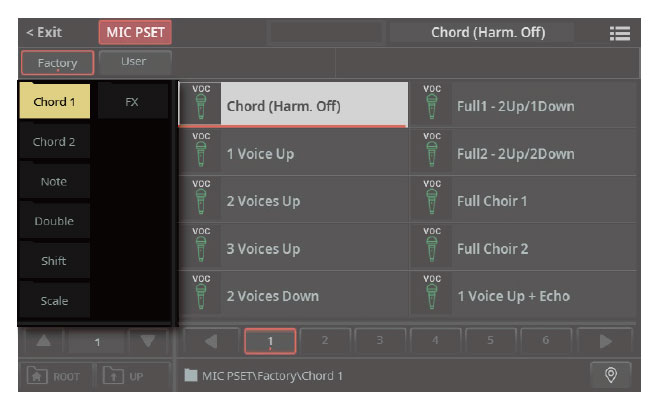
現在のページですべてのカテゴリー・フォルダーが表示されない場合は、ページ番号をスクロールして別のフォルダーを開きます。
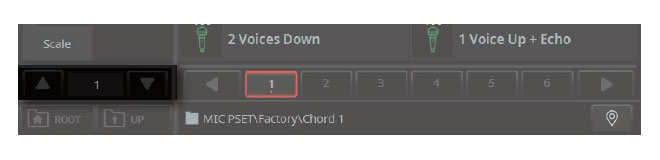
- List Viewモードでは、Rootキーをタッチするとカテゴリーのリストが表示されるので、リストからカテゴリーを選択します。
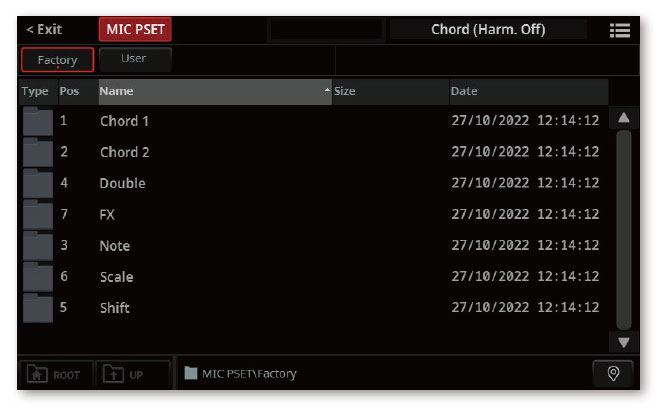
- Tile Viewモードであれば、Mic Preset Selectウィンドウの左にあるカテゴリー・フォルダーのいずれかをタッチして選択します。
- 選択したフォルダー内のマイク・プリセットがウィンドウ右側に表示されます。
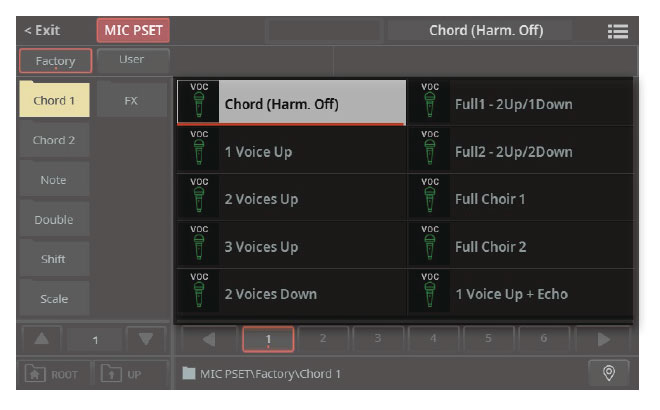
- 選択したフォルダー内に1ページで表示しきれないエレメントがある場合は、その他のページも閲覧します。ページ番号をタッチして選択します。または、DIALやUP/DOWNキーでページを移動します。リストに掲載できるページ数を超える場合、ディスプレイで左/右矢印を使ってスクロールします。
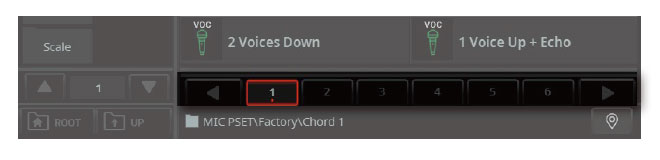
- データを見ている間に今いる場所がわからなくなったら、Locate ( )キーをタッチして、選択したエレメントが含まれるフォルダーに戻ることができます。
- 選択するマイク・プリセット名をタッチします。
- Selectウィンドウを閉じるときはEXITキーを押します。
ヒント:Display Hold機能がオンになっているときは、ウィンドウは自動的に閉じません。詳しくは「ディスプレイ・ホールド」を参照してください。
最後に、Mic & Guitarペインの所定のエリアに選択したマイク・プリセット名が表示されます。エフェクトが変わります。

Global Settingsインジケーターがオフになると、Mic & Guitarペインで選択したプリセットが現在のプリセットになります。

マイク・プリセット(ソングブック・エントリー)の選択
ソングブック・エントリーを選択すると、マイク・プリセットが変わる場合があります。これは、Home > Mic & GuitarペインのGlobal Settingsチェックボックスにチェックが外れていると起こります。このパラメーターのステータスはソングブック・エントリーに保存されます。チェック・ボックスにチェックを入れると、グローバル・マイク・プリセットが使用されます。

グローバル・マイク・プリセットの選択方法は、「グローバル・マイク・プリセットの選択」を参照してください。
エフェクト・モジュールのオン、オフ
マイク・プリセットはいくつかのモジュールからなり、それぞれがエフェクトのタイプに特殊化されています。メイン・ページから各モジュールをオン、オフすることができます。
- Home > Mic & Guitarペインへ移動します。

- 各モジュールをタッチしてオン、オフを切り替えます。オフのモジュールはグレーになっています。
マイク・プリセット
Chord 1
Chord (Harm. Off)
1 Voice Up
2 Voice Up
3 Voice Up
2 Voice Down
Full1-2Up/1Down
Full2-2Up/2Down
Full Choir 1
Full Choir 2
1 Voice Up+Echo
Chord 2
Wide Choir
Higher Choir
Gospel 1 (Male)
Gospel 2 (Mixed)
Gospel 3 (Female)
Close Choir
Simple 2nd Voice
2 Octaves Only
Cathedral Choir
2VoicesUp+Echo
Note
Notes Natural
Notes Nat. Female
Notes Nat. Male
Notes Wide
Notes No Lead
Double
2 x Double
4 x Double
HighChoir+Doubl
LowChoir+Doubl
Doubler+Octave
Shift
Opera Octave Up
Opera Octave Down
Mixed Octaves
Crazy Choir
Unison Choir
Scale
Scale (3) C Maj
Scale (3/5) C Maj
Scale Full C Maj
Scale (3) C min
Scale (3/5) C min
FX
1 Up+Autopitch
Another Brick
Octave Child
Octave Male
Octave Female
Panning+Delay
Distorted Voice
Chorus Voice
Wah Vox
Crazy Bot
マイク・プリセットのグローバルとローカル(または一時的な使用)
グローバル・マイク・プリセットは別のソングブック・エントリーを選択しても変更されません。または、各ソングブック・エントリーにより適したローカル・マイク・プリセットとして選択することもできます。
マイク・プリセットはライブラリーから選択することができます(Home > Mic & Guitarペイン)。このローカル・マイク・プリセットは、一時的なもので、ソングブック・エントリーに保存することで常時その設定を使用することができます。
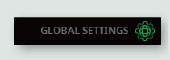
マイク・プリセットのグローバル/ローカル切り替えは、Home > Mic & GuitarペインのGlobalパラメーターのオン/オフで行います。このパラメーターは、ソングブック・エントリーごとに保存できます。
声のイントネーションを補正する
オートピッチを最適化して、ピッチ補正を行うとともに、多くのアーティストに人気があるエフェクトを作成します。
マイク・プリセット(オートピッチ)の選択
すべてのマイク・プリセットにAutopitchが含まれています。オンにしなければならない場合があります。
オートピッチのオン、オフ切り替え
- Home > Mic & GuitarペインのAutopitchキーにタッチしてオン/オフを切り替えます。

ボーカルにハーモニーを付ける
ハーモニー機能は、ボーカルにハーモニーを付けてコーラスのようにすることができます。
マイク・プリセット(ハーモニー・ボイス)を選択する
- 前のページで説明した通りに、使用するハーモニー・タイプを含むMic Presetを選択します。
工場出荷時は、ハーモニーのチェックに便利なプリセットが入っています。
| マイク・プリセット | ハーモニー・タイプ |
|---|---|
| Chord (Harm. Off) | キーボードからのコード情報を基に、ハーモニーを生成ます。特にスタイル使用時に最適です。キーボードのコード・スキャン・エリアで演奏すると、コード認識機能の設定によってコードを認識します。コードはコード・ シーケンスからも受信します。 |
| Notes Natural | キーボードやMIDIソングのノート情報を基に、ハーモニーを生成します。 キーボードからのノート、またはMIDIファイルのトラック(工場出荷時はトラック5)に入っているMIDIデータが使われます。 |
ハーモニー機能のオン、オフ切り替え
- CONTROLセクションのMAINキーを押します。
- ストリップ・ディスプレイでキーに割り当てられた機能を確認します。表示されない場合は、CONTROLセクションのVIEWキーを押して確認します。
- キー#2(Harmony On/Off)でハーモニー機能のオン、オフを切り替えます。

または、(Mainビューモードの状態で) Home > ControlページのHarmony On/Offコマンドを使います。
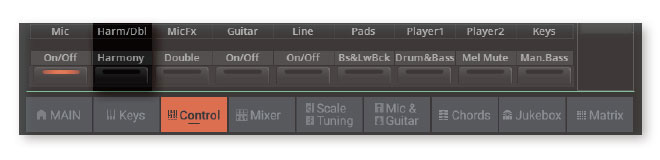
Home > Mic & Guitarペインでオン、オフを切り替えることもできます。

ハーモニーのボリューム調節
- スライダー#2 (Harmony/Double)で、ハーモニーの音量を調整します。
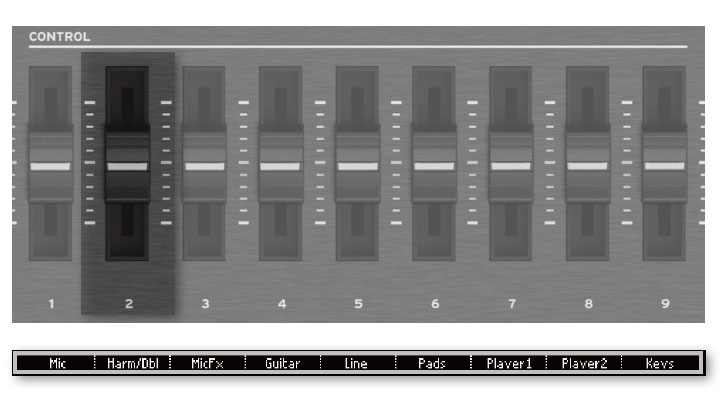
または、(Mainビューモードの状態で) Home > ControlページのHarmony/Doubleコントロールを使います。
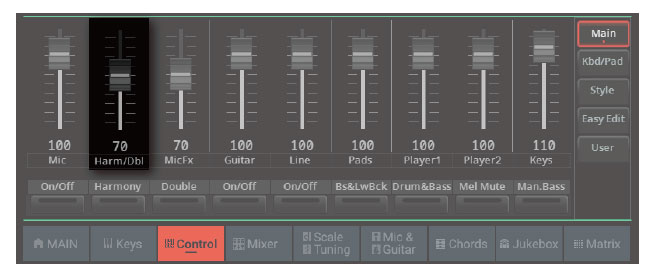
ハーモニーの演奏
- キーボードを演奏します。選択したハーモニー・タイプによって、キーボードでの演奏がコード弾きまたは単音(メロディ)弾きに適したものになります。
- キーボードで弾いたコードやメロディに合わせて歌います。
コードとノートのソース
それぞれのマイク・プリセットには、コードとノートのソースを選択する設定があります。プリセットによって、鍵盤を弾いたり、プリセットから選んだトラックからMIDIソング・センド・ノートを演奏したりします。
詳細は、「マイク・プリセットの設定」に説明しています(「グローバル・マイク・プリセットの選択」参照。)
ダブリング効果を付ける
ダブリングは、もう1つのボーカルを追加してより厚みのあるボーカルにできる機能です。
マイク・プリセット(ダブリング)の選択
- 前のページで説明した通りに、使用するダブリング・タイプを含むMic Presetを選択します。
ダブリング機能のオン、オフ切り替え
- CONTROLセクションのMAINキーを押します。
- ストリップ・ディスプレイでキーに割り当てられた機能を確認します。表示されない場合は、CONTROLセクションのVIEWキーを押して確認します。
- キー#3(Double On/Off)でダブル・エフェクトのオン、オフを切り替えます。

または、(Mainビューモードの状態で) Home > ControlページのDouble On/Offコマンドを使います。
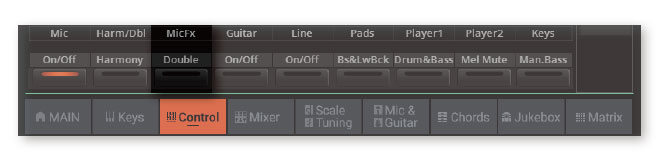
Home > Mic & Guitarペインでオン、オフを切り替えることもできます。

ダブリング・ボイスの演奏
- 歌うだけでダブリング・パートの音が出ます。
エフェクトの使用
エフェクトによって、モジュレーションやアンビエンスを追加することができ、リード・ボーカルやその他の歌声を改善し、変化させることができます。
| エフェクト・モジュール | 意味 |
|---|---|
| フィルター | 急こう配のフィルターは、ラジオ、電話、一般的にオーディオ信号を低下させるサウンドをシミュレートするためなどに使用できます。 |
| Mod | ボーカルにわずかに厚みを持たせます。昔ながらのデチューン、コーラス、フランジャー、厚みのあるサウンドを忠実にシミュレートします。 |
| Delay | ディレイ・エフェクト。ディレイはエコーに似ており、選択しているマイク・プリセット次第で短いまたは長い繰り返しを実行します。 |
| リバーブ | リバーブ・エフェクト。ボーカルをよりリアルにし、スムーズでナチュラルにします。 |
マイク・プリセット(好みのエフェクト)を選択する
- 前のページで説明した通りに、使用するエフェクトを含むMic Presetを選択します。
エフェクトのオン、オフ
- Home > Mic & Guitarペインでキーをタッチして、各モジュールのオン、オフを切り替えます。

エフェクト・レベルの調節
- スライダー#3 (Mic FX)で、エフェクトを調整します。
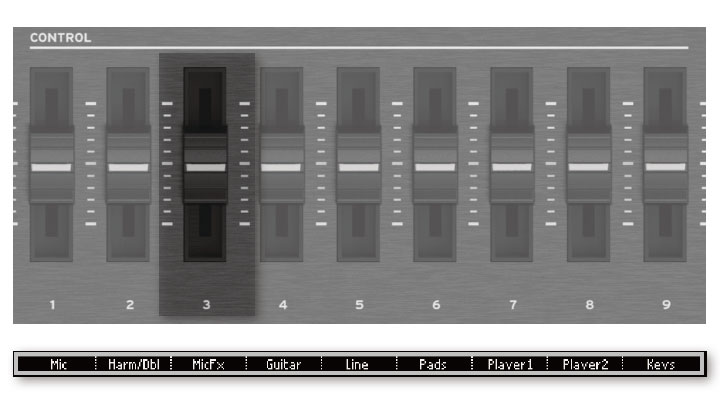
または、(Mainビューモードの状態で) Home > ControlページのMic FXコントロールを使います。